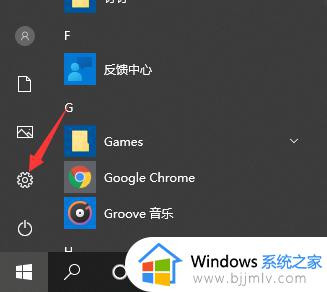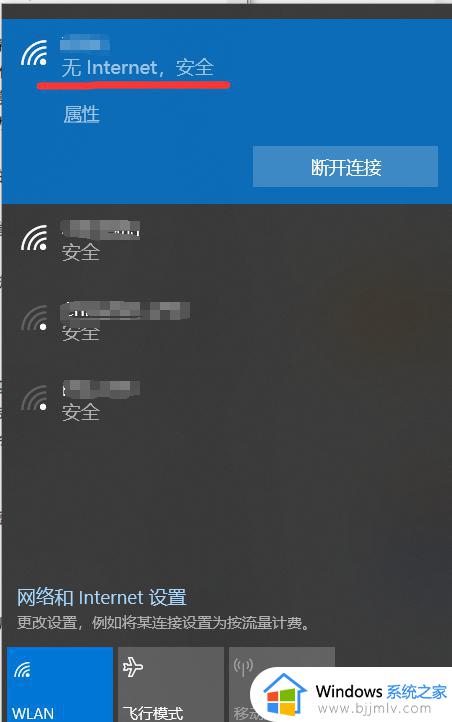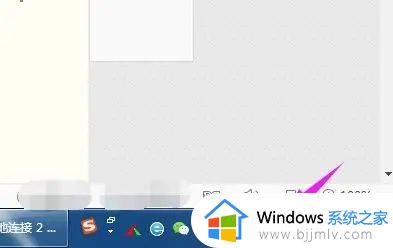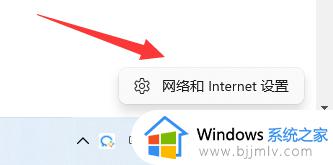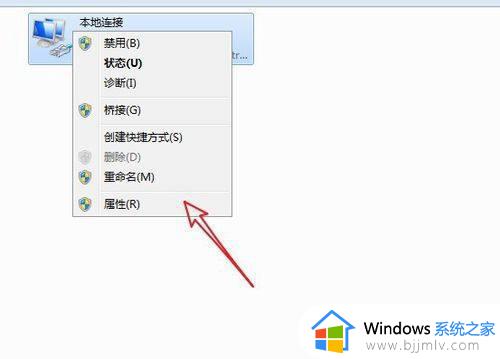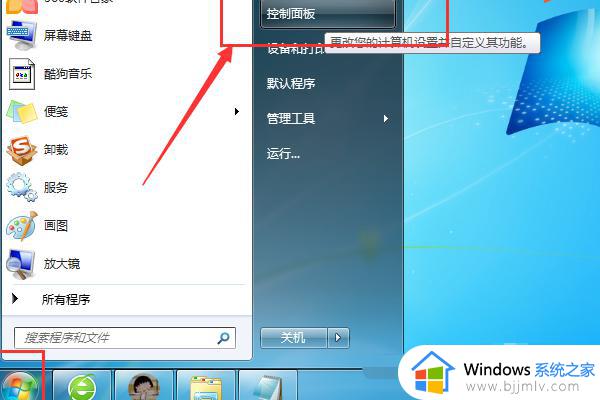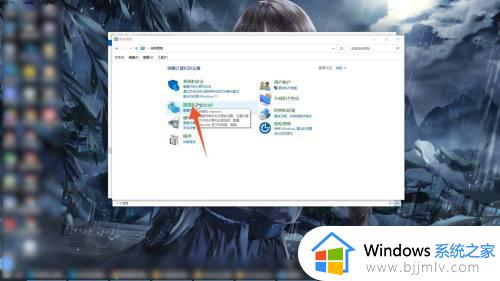网络无法连接到internet怎么办 网线连接无法连接到internet解决方法
我们在日常操作电脑的过程中,区域有无线网络覆盖的环境下大多用户都会选择连接无线wifi来进行上网,然而近日有小伙伴却反馈自己电脑在连接完网络之后,却出现了无法连接到internet的情况,对此网络无法连接到internet怎么办呢?以下就是有关网线连接无法连接到internet解决方法。
具体方法:
方法一:
1、首先右键网络图标,打开“网络和internet设置”。
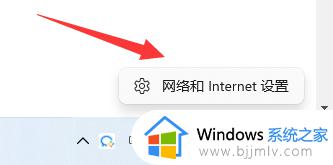
2、接着打开下面的“高级网络设置”。
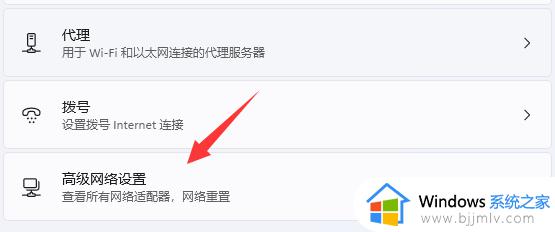
3、然后使用其中的“网络重置”,将它重置一下就可以解决了。
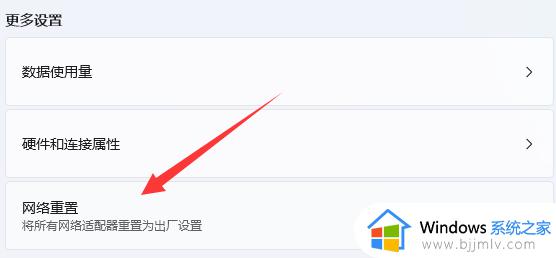
方法二:
1、首先点击左下角“开始”。
2、选择左侧任务栏中的“设置”。
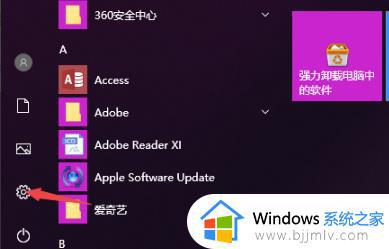
3、进入设置后再点击“网络和Internet”。
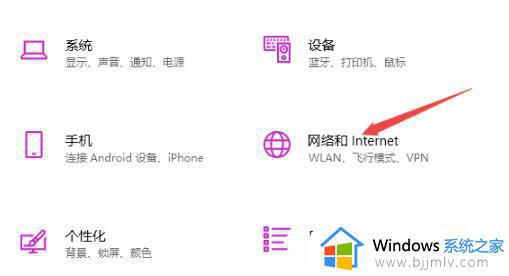
4、下拉找到并点击“更改适配器选项”。

5、右击WLAN网络选择“属性”。
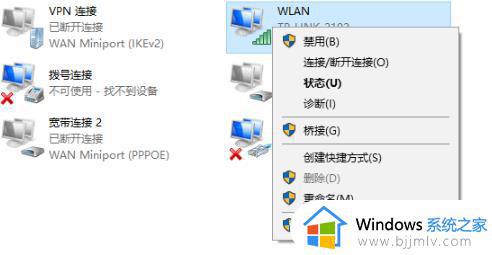
6、之后再双击“Internet协议版本4”。
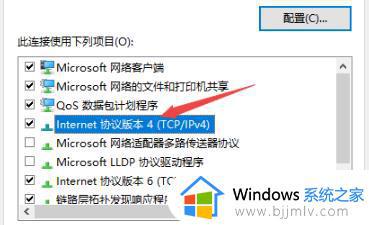
7、最后输入图中的ip地址和dns地址即可。
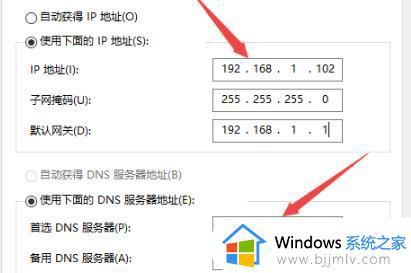
还是不行的话,建议看看自己路由器或光猫是不是有问题。
上述就是小编告诉大家的网线连接无法连接到internet解决方法了,有出现这种现象的小伙伴不妨根据小编的方法来解决吧,希望能够对大家有所帮助。